É um ás no LinkedIn, sabe como prospectar, criar uma estratégia de conteúdo, trocar com profissionais do seu sector… Mas reage aos posts? Se sim, viu o novo LinkedIn funny emoji ?
Reacções aos posts do LinkedIn
Não é segredo que na rede social profissional com milhões de utilizadores, pode publicar, pode comentar, pode comentar, mas o mais importante, pode reagir. E também pode reagir nos comentários através de um monte de emojis que pode encontrar neste artigo 👉.
Assim, tem a escolha de 6 emojis para reagir a um tema que o fez rir, chorar, pensar… Foi o que tivemos:
- O “gosto”.
- Um “Bravo”
- O “apoio”
- O “Amor”.
- O “Informativo”.
- E finalmente o “Interessante”
Recentemente, os emoji do riso chegaram ao LinkedIn, pelo que pode reagir de 7 maneiras diferentes 🤩 na plataforma profissional.
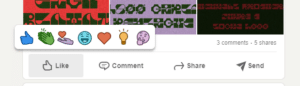
Assim, o pequeno emoji é de cor azul claro e parece risonho.
LinkedIn funny emoji
Sim, o emoji “engraçado” apareceu há algumas semanas na nossa plataforma profissional favorita. Este emoji era extremamente esperado pelos seus utilizadores (devo admitir que também estava à espera desta cara sorridente ).
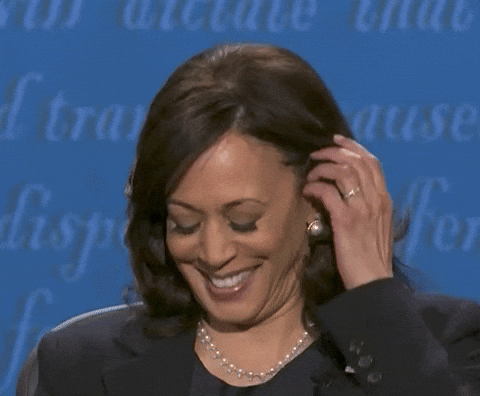
E para não fazer as coisas pela metade e ser notado, o LinkedIn decidiu colocar o seu novo emoji risonho no centro da barra de reacção. É certo que não pode faltar assim.
Como reagir a um post no LinkedIn?
Já viu um post no LinkedIn e provocou em si emoções que quer devolver ao autor? Deve saber que é perfeitamente possível. Como dissemos anteriormente, temos 7 pequenos emojis que nos permitem reagir com um post. Ao navegar no LinkedIn, sente-se atraído por um post, lê-se e diz-se a si próprio que tem de encorajar o autor.
Reagindo a um post no seu telefone
Se estiver ao telefone, o que tem de fazer é segurar o ícone“como”.
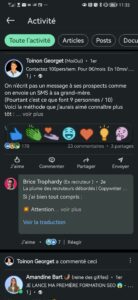
Ao premir durante muito tempo este ícone, aparecerá então uma barra contendo todos os emojis e só terá de escolher a que melhor lhe convier ❤️.
Reagir a um post a partir de um computador
Se estiver num computador 🖥️, não se preocupe, a manipulação é muito simples:
- O “Open LinkedIn”.
- Quando chegar a uma publicação, mova o seu cursor sobre “Like”.
- A barra com os emojis aparecerá e tudo o que tem de fazer é escolher a correcta.
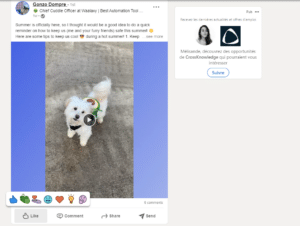
Deve usar emojis no LinkedIn?
Provavelmente está a pensar se é uma boa ideia reagir a diferentes mensagens no LinkedIn. Está a perguntar-se 🤔 talvez mesmo se usar emojis é uma boa ideia, especialmente quando se sabe que se está numa rede profissional.
É importante saber que não será capaz de colocar emojis em nada e em tudo. De facto, dependerá em grande parte do seu público ou da pessoa com quem interage.
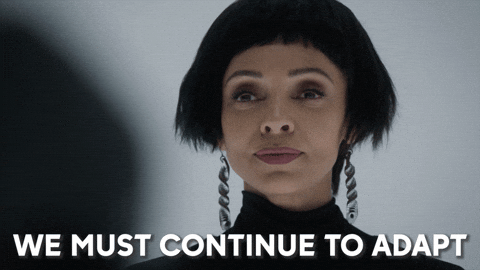
O uso de emojis também pode ser pouco profissional, mas mais uma vez, depende de com quem se está a interagir.
Por outro lado, por vezes é necessário o uso de emojis para tornar a comunicação mais humana. Porque sim, quando se comunica na Internets, não se sabe como é a pessoa por detrás da mesma 🤖.
Usar emojis numa mensagem pode então ajudá-lo a fazer com que a conversa pareça menos fria ou evitar interpretações erradas. Vamos mostrar-lhe um pequeno exemplo? Imagine a conversa entre um chefe de departamento e o seu funcionário.
“O ficheiro do Sr. X não está completo, precisamos de nos encontrar para resolver as coisas”
OU
“O ficheiro do Sr. X não está completo 😭, precisamos de nos reunir para resolver as coisas 😜”
Entre estes dois exemplos, qual deles acha que é “mais fixe”? Estamos de acordo, é o segundo. Obviamente, vai depender da situação, mas se não for assim tão urgente e você for fixe, mostre-o.
Colocar emojis permite-lhe desdramatizar uma situação 😮💨 ou não soar mandão nas suas mensagens. Para responder à pergunta se utilizar emojis no LinkedIn é uma má ideia ou não, caber-lhe-á a si julgar com base na pessoa com quem está a falar.
No entanto, aconselhamo-lo a adicionar alguns emojis quando faz copywriting no LinkedIn.
Emojis em copywriting
Decidiu lançar uma estratégia de conteúdo, óptimo. Começou a reunir as suas ideias, a pô-las de lado, a pensar nos seus alvos e está prestes a publicar o seu primeiro post. Sinta-se à vontade para usar emojis 🥰 para dar vida às suas ideias.
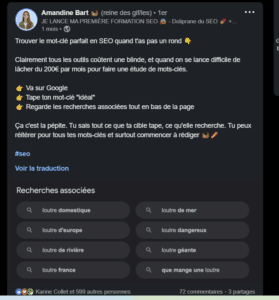
Como se pode ver neste exemplo de posto, os emojis são utilizados para chamar a atenção para pontos particulares. É claro que não deve colocá-los em todo o lado, correndo o risco de confundir o seu leitor. Utilize-os com moderação 🚀 e apoie alguns dos seus pontos relevantes.
Como se adiciona um emoji a um comentário?
Quando quiser interagir com outra pessoa na plataforma profissional, pode usar estes pequenos emoticons para dar vida ao seu comentário. Pode utilizar a lista completa de emojis de que lhe falámos anteriormente neste artigo e simplesmente copiar e colar.
Mas também pode usar directamente atalhos de teclado para adicionar “smileys” no seu comentário. Para o fazer, basta premir a tecla “Windows”, que é a tecla entre“Ctrl” e “Alt” se estiver no Windows, claro, e “;”.
Para o fazer num Mac, terá de premir “Control + Command + Space” ou a tecla “Fn” se tiver o novo Mac/Macbook. Verá então aparecer um pequeno teclado virtual que irá aparecer no seu ecrã 💡.
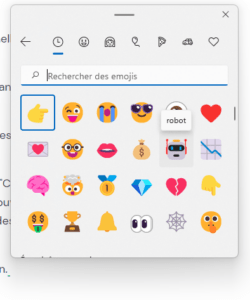
Tudo o que terá de fazer é clicar nos ícones de que necessita. Mas sabia que também pode usar os Gifs para mostrar uma reacção num comentário?
GIFs no LinkedIn
Também pode colocar GIFs totalmente se preferir este formato. Funcionam da mesma forma que em qualquer outra rede social.
Para colocar um GIF num comentário, pode descarregar a extensão cromada“The Unicaat“. Uma vez feito isto, quando for a um post e clicar em “Comentar”, aparecerá o ícone do GIF.
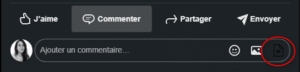
Pode então escrever a palavra-chave que desejar e aparecerá uma lista completa de GIFs. Tudo o que tem de fazer é escolher aquela de que mais gosta.
Mas também pode usá-los quando envia uma mensagem…
A propósito, as mensagens do LinkedIn funcionam como o Facebook Messenger. Clica no nome de alguém e pode enviar-lhe uma mensagem privada. Mas tenha cuidado, só pode enviar uma mensagem a alguém que já esteja numa relação 💑🏻 consigo no LinkedIn.
Depois de ter iniciado uma ou mais conversas com alguém, pode enviar-lhe um pequeno GIF.
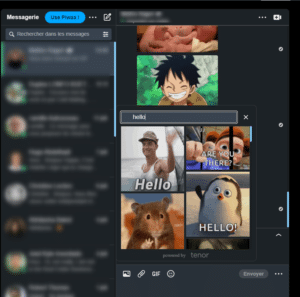
Não precisa de descarregar nada, a funcionalidade já está presente no LinkedIn.
Usar hashtags
OsHashtags são importantes no LinkedIn. São utilizadas para desenvolver a sua visibilidade. Quando procura uma determinada hashtag, deparar-se-á com publicações que lhe falam. É exactamente para isto que serve o hashtag.
O que é uma hashtag em termos concretos? Bem, é uma pequena palavra-chave 🗝️ que segue o símbolo de hash #. Desta forma, pode atrair o interesse de pessoas que não fazem parte da sua rede.
Além disso, temos um artigo completo sobre a utilização de hashtags que recomendamos que leia aqui mesmo 👉.
Conclusão do artigo: o novo LinkedIn funny emoji
Nesta rede social com milhões de membros, muitos esperavam por este novo emoji de reacção: o sorriso engraçado. Está feito!
Desde há pouco tempo, podemos acrescentar a reacção engraçada no posto de alguém que nos fez rir. Para adicionar uma, basta mover o cursor sobre “como” e depois clicar na reacção apropriada.
No caso de estar no telemóvel 📱, basta clicar por muito tempo no “gosto” e depois escolher a reacção que deseja. Quer goste ou não de emojis, a sua utilização faz parte do cenário das redes sociais.
É uma forma de partilhar e expressar uma emoção rapidamente. Todas as redes sociais se oferecem para utilizar emojis porque compreendem que os utilizadores gostam deles.
FAQ do artigo LinkedIn funny emoji
Nas redes sociais, quer seja Instagram, Twitter ou Facebook, tem de interagir com a sua comunidade ou com outras pessoas. Para facilitar estas trocas, podemos utilizar vários pequenos pictogramas para mostrar um estado de espírito ou simplesmente para suavizar uma frase.
Mensagens de voz
Pode ser algo que lhe pareça desconhecido, no entanto pode enviar uma mensagem de voz no LinkedIn 🎙️.
Esta característica está presente nas redes sociais com as quais estamos normalmente familiarizados. Mas no LinkedIn, só pode aceder a ela através do seu telemóvel (quer esteja no Ios ou Android). Para utilizar esta funcionalidade, deve ligar-se absolutamente a 🔌 a partir do seu telemóvel.
Uma vez lá, vai-se ao ícone da mensagem no canto superior direito e inicia-se uma conversa. Isto dar-lhe-á o pequeno microfone que aparece no canto inferior direito e poderá enviar os seus meios de comunicação. Simples!
Aí está, agora sabe tudo sobre os LinkedIn funny emoji.








